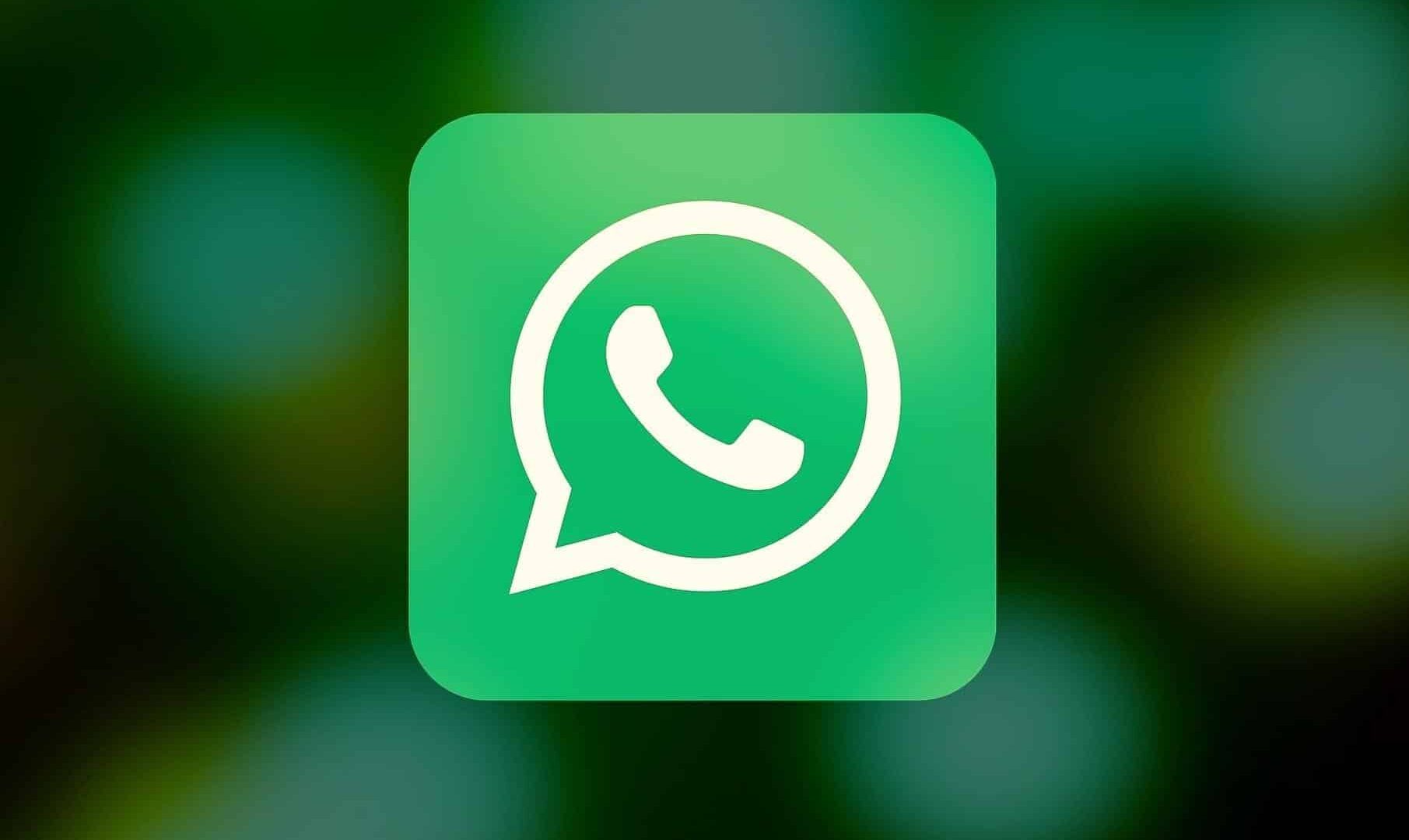O WhatsApp acaba sendo a primeira opção de muita gente na hora de falar com seus amigos e até com empresas devido a sua grande popularidade. Por sua vez, ao conversar com bastante gente no aplicativo, você acaba acumulando um grande número de imagens, links e outros itens que são enviados nele, o que pode te complicar para achar algum um pouco mais específico.
Felizmente, para ajudar a encontrar tais itens, o WhatsApp está implementando no Android o recurso de busca avançada, que como o nome sugere, facilita a busca por algo que tenha sido enviado em suas conversas. A seguir, veja como usar a busca avançada do WhatsApp no Android.
Importante
O recurso de busca avançada do WhatsApp no Android só está presente na versão Beta do aplicativo, sendo que a sua liberação está sendo feita de forma gradual, ou seja, mesmo ao instalar esta versão no celular, a função ainda não está aparecendo para todos. Por sua vez, no iOS (sistema do iPhone), a busca avançada do WhatsApp já está disponível para o aplicativo em sua versão estável e pode ser utilizada por qualquer pessoa, como mostra este outro tutorial.
Se a função de busca avançada não aparecer após atualizar o WhatsApp Beta no Android para a sua última versão, você pode tentar reinstalar o aplicativo para liberá-la. Este processo, vale lembrar, não garante que você receberá o recurso e é recomendado fazer um backup antes de efetuá-lo para não perder as suas conversas.
Como usar a busca avançada do WhatsApp
O processo para usar a busca avançada do WhatsApp no Android é bem simples de ser realizado, uma vez que após instalar a sua versão beta, ele já vem ativado por padrão e pode ser acessado a partir de sua tela inicial. Confira:
1. Faça a instalação da última versão do WhatsApp Beta em seu celular conforme mostra este tutorial. Caso a Google Play não tenha mais vagas para obter o programa, o WhatsApp Beta pode ser baixado no site do APKMirror;
2. Caso o WhatsApp esteja aberto no celular, feche-o pelo gerenciador de tarefas do Android;
3. Abra o WhatsApp normalmente e toque no ícone da lupa na parte superior da tela;

4. Selecione qual tipo de item você deseja buscar e digite o termo desejado.

Já uma dica interessante para aproveitar ainda melhor a busca avançada, é fazer a pesquisa de itens por contatos. Assim, como mostra a imagem abaixo, por exemplo, é possível buscar apenas as fotos que você trocou com um de seus contatos.

Além da busca por termos, com o novo recurso, você também pode listar os itens de todas as suas conversas. Para isso, você tem a opção de visualizar “miniaturas” ou ver os itens em lista, em que tudo fica listado por ordem cronológica.

Pronto! Agora, você já sabe como usar a busca avançada do WhatsApp no Android para encontrar itens com mais facilidade nas conversas do aplicativo.